카카오톡 기본기능만 사용하시는 분들이 약 70%라고 합니다. 알아두면 편리한 카톡의 기능 몇 가지를 소개합니다.
파일을 2개로 나누었으며 사진은 꼭 필요한 것만 넣어서 크기를 줄여봤습니다.
단톡방에서 흔적 없이 '채팅방 조용히 나가기' 기능이 추가됐습니다. (23.5.11일 업데이트)
2-2 파일은 맨 마지막에 링크로 연결해 두었습니다.

1. 카카오톡 앱 설치 및 기본 사용법
아직 카카오톡을 사용하지 않는 분이나 카톡을 설치하는데 어려움을 겪는 분은 제 블로그의 아래글을 참고하십시오.
①안드로이드폰 (삼성 갤럭시 휴대폰)이나 PC버전 카카오톡을 설치하는 방법과 ②카카오톡 기본 화면 설정법 ③카톡으로 사진/동영상 보내는 법 등에 대해 보실 수 있습니다.
안드로이드폰/PC버전 카카오톡 설치 및 시작하기
안드로이드폰에 카카오톡을 설치하는 방법을 알아보고, 카카오톡 기본 화면 설정은 어떻게 하는 지를 간단히 살펴본 후, 카카오톡 PC버전 설치 순서도 알아봅니다. 가장 많이 사용되고 있는 카
aforestbird.tistory.com
2. 자동친구 추가 끄기
내 휴대폰에 새로 추가되는 연락처의 모든 사람이 친구로 추가되지 않도록 설정해 두어야 카톡을 할 사이가 아닌 사람들이 자동으로 친구로 나타나지 않게 됩니다.
먼저 카톡 열고 > 설정 > 전체 설정 > 친구 > 자동 친구 추가를 비활성화하면 됩니다.
3. 카톡 친구로 뜨지 않게 연락처 저장하기
연락처를 추가할 때 OOO라고 이름을 쓰고 이름 앞에 #을 붙여서 #OOO로 저장한 후에 카톡 설정 > 전체설정 > 친구 > 친구목록 새로고침을 합니다.
4. 단톡방 알림 끄기
단톡방을 2~3개 정도 가입하면 대화 상대가 몇 백 명이 될 수 있어서 알림을 꺼놓지 않으면 시도 때도 없이 카톡 알림음이 울려 번거롭습니다.
이런 불편함에서 해방되려면 알림을 끄고 내가 원할 때만 대화내용을 보면 됩니다.
2가지 방법으로 알림을 끌 수 있습니다.
㉮ 대화방 죽 보이는 화면에서 해당 단톡방을 꾹 누르면 팝업창 메뉴가 나타나는데 그 메뉴에서 [채팅방 알림 끄기]를 선택합니다.

㉯ 해당 채팅방을 연 다음 오른쪽 위에 있는 더 보기 (줄 3개)를 터치하면 팝업창 메뉴가 나오는데 오른쪽 아래에 있는 종 모양을 눌러서 사선이 표시되도록 하면 됩니다.

5. 키워드 알림
등록된 키워드가 포함된 메시지는 채팅방 알림이 꺼져 있어도 푸시 알림을 받게 됩니다.
모바일에 등록한 키워드는 PC와 동기화됩니다.
카톡 열고 > 설정 > 전체 설정 > 알림 > 키워드 알림 > 활성화한 후 > 키워드 입력 (20개까지 가능) > 알림음도 설정할 수 있습니다.
6. 채팅방 상단 고정과 즐겨찾기
채팅방이 죽 보이는 화면에서 해당 채팅방을 누르고 있으면 팝업창 메뉴가 나타납니다.
채팅방 상단 고정을 선택하면 고정이 되면서 해당 채팅방 이름 옆에 핀 모양이 생깁니다.

해제할 때는 반대로 채팅방 상단 고정 해제를 선택하면 됩니다.
[즐겨찾기에 추가]를 선택하면 채팅방 이름 옆에 별이 표시됩니다.
즐겨찾기 표시를 해 두고 카톡 전체설정 메뉴에서 채팅방 순서 정렬을 즐겨찾기 순으로 설정할 수 있습니다.
채팅방 순서 정렬 메뉴는 최신 순/안 읽은 순/즐겨 찾기 순, 이렇게 3가지입니다.
7. 홈 화면에 바로가기 추가
자주 카톡을 하는 대화 상대가 있을 때는 바탕화면에 바로 가기 버튼을 만들면 편리합니다.
대화창을 열고 꾹 누르고 있으면 팝업창 메뉴가 나오는데 홈화면에 바로가기 추가를 하면 됩니다.
8. 책갈피 설정
단톡방에서 대화 내용이 길게 되면 기억해야 할 내용이나 사진이 어디에 있는지 찾기가 힘들어집니다. 이럴 때를 피하기 위해서는 원하는 대화나 사진을 꾹 눌러 나오는 팝업창 메뉴에서 책갈피 설정을 하면 카톡 화면 오른쪽 밑에 책갈피 버튼이 생깁니다.
원할 때 책갈피 버튼을 누르면 내가 표시해 둔 곳으로 바로 이동합니다.
해제하려면 책갈피 해제를 선택하면 됩니다.

9. 단톡방에서 하나의 대화에 대해 답장을 하는 법 (개별 답장)
단톡방에서 한 사람에게 답장을 하고 싶을 때는 해당 대화를 누르고 나오는 팝업창 메뉴에서 답장을 누르고 메시지를 쓰면 해당 대화를 보낸 상대방 이름이 나오면서 [OOO에게 답장]이라는 제목과 함께 내가 쓴 답장이 보내집니다.
사진을 보내면 사진도 표시됩니다.

10. 검색
대화 내용이 길어 어떤 단어를 찾기 어려울 때는 상단에 있는 돋보기를 클릭하여 검색하면 쉽게 찾을 수 있습니다.
화면에 있는 아래와 위의 화살표( ∧ ∨ )를 이용해서 위와 아래 모두를 검색할 수 있습니다.
11. 단톡방에서 잘못된 메시지 삭제하기
메시지를 단톡방에 잘못 보냈다면 5분 안에 삭제할 수 있습니다.
쓴 대화를 꾹 누르면 > 팝업 메뉴가 뜹니다. 삭제/답장/전달/공유/나에게/공지 등 > 삭제를 선택 > 모든 대화 상대에게서 삭제와 이 기기에서 삭제 중에서 선택한 후 확인을 누르면 팝업창이 한 번 더 뜹니다. [선택한 메시지를 모든 대화 상대의 채팅방 화면에서 삭제합니다. 다만, 채팅방 내 사용자의 카카오톡 버전에 따라 메시지가 삭제되지 않을 수 있습니다. 메시지를 삭제하시겠습니까?라는 메시지입니다. > 삭제를 누르면 잘못 보낸 메시지가 삭제됩니다.
단톡방이 아닌 1:1 채팅방이라면 상대방이 아직 보낸 톡을 보지 않았다면 5분 안에 삭제가 되나 상대방이 읽었다면 삭제는 안 됩니다.
해당 대화를 꾹 누르면 나오는 팝업창 메뉴에서 [모든 대화 상대에게서 삭제]를 선택한 후 확인을 누르면 삭제됩니다.
12. 단톡방에서 '조용히 나가기'
2023.5.11일 업데이트를 통해 단톡방에서 조용히 나갈 수 있게 되었습니다.
조용히 나갈 경우 나간 기록이 표시되지 않습니다.
얼마전까지만 해도 카톡 설정 (오른쪽 위 톱니바퀴) > 전체설정 >실험실 >채팅방 조용히 나가기 활성화 하면 됐으나 이제 방법이 아래와 같이 바뀌었습니다.
12.1 휴대폰에서 "채팅방 조용히 나가기"하는 법
✅ 휴대폰에서는 다음과 같은 단계를 밟으십시오.
◆ 1단계
먼저 조용히 나가고 싶은 채팅방을 선택하십시오.
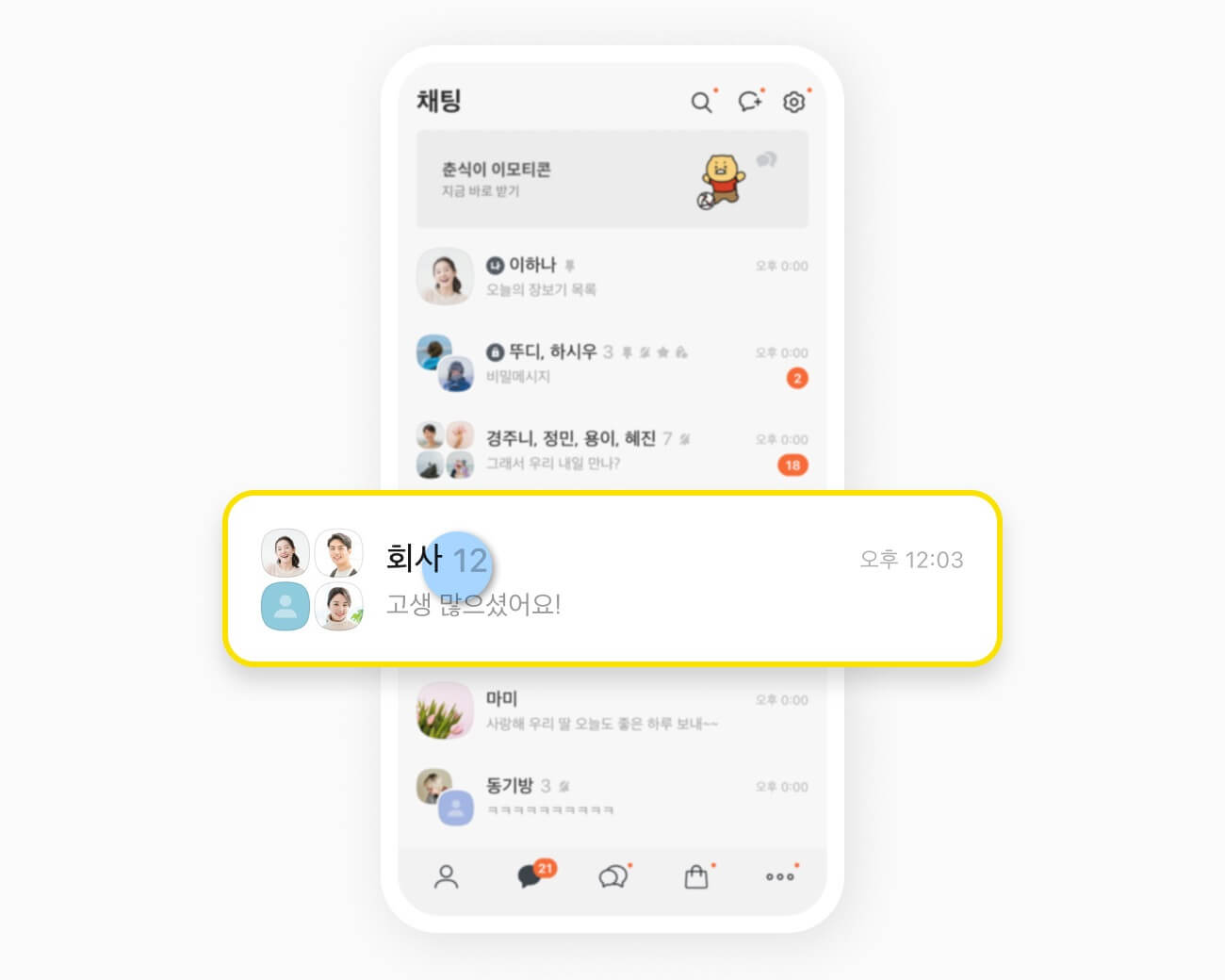
◆ 2단계
오른쪽 위 더보기 버튼 (줄 3개)을 클릭하십시오.
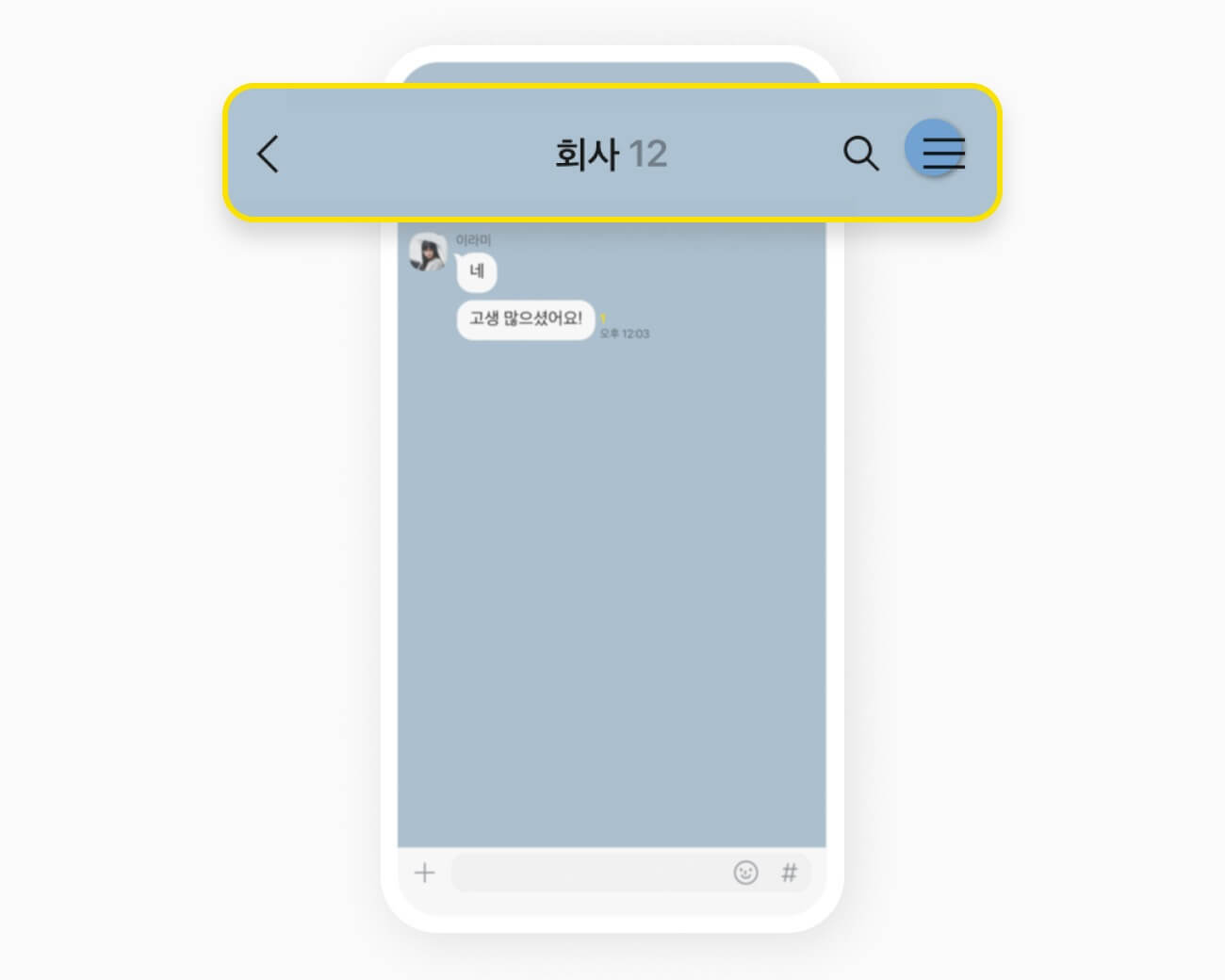
◆ 3단계
채팅방 밑 왼쪽에 있는 나가기 버튼을 클릭하십시오.
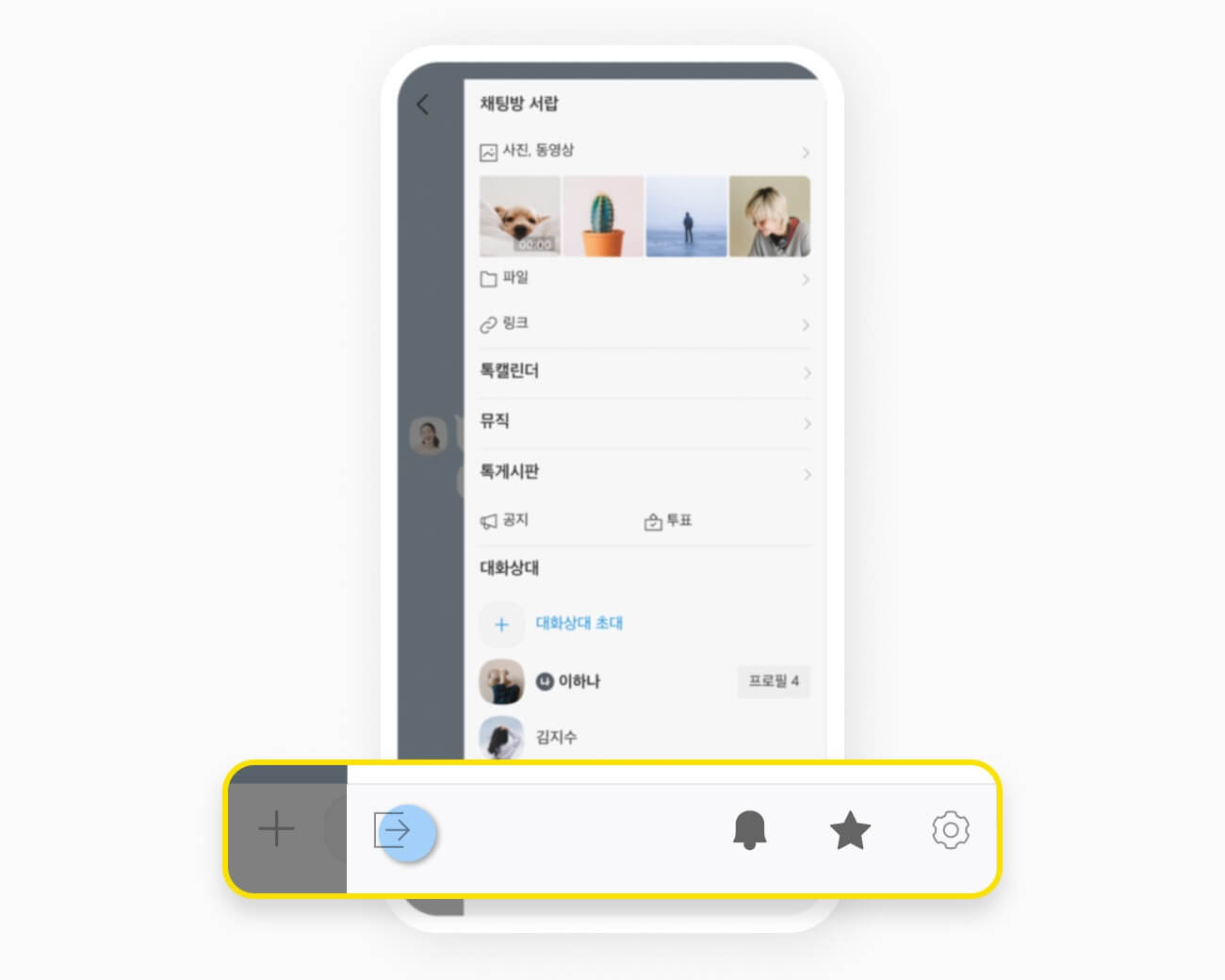
◆4단계
'채팅방 나가기' 안내사항 팝업창이 뜨면 읽은 후에 '나가기'를 선택하면 완료됩니다.
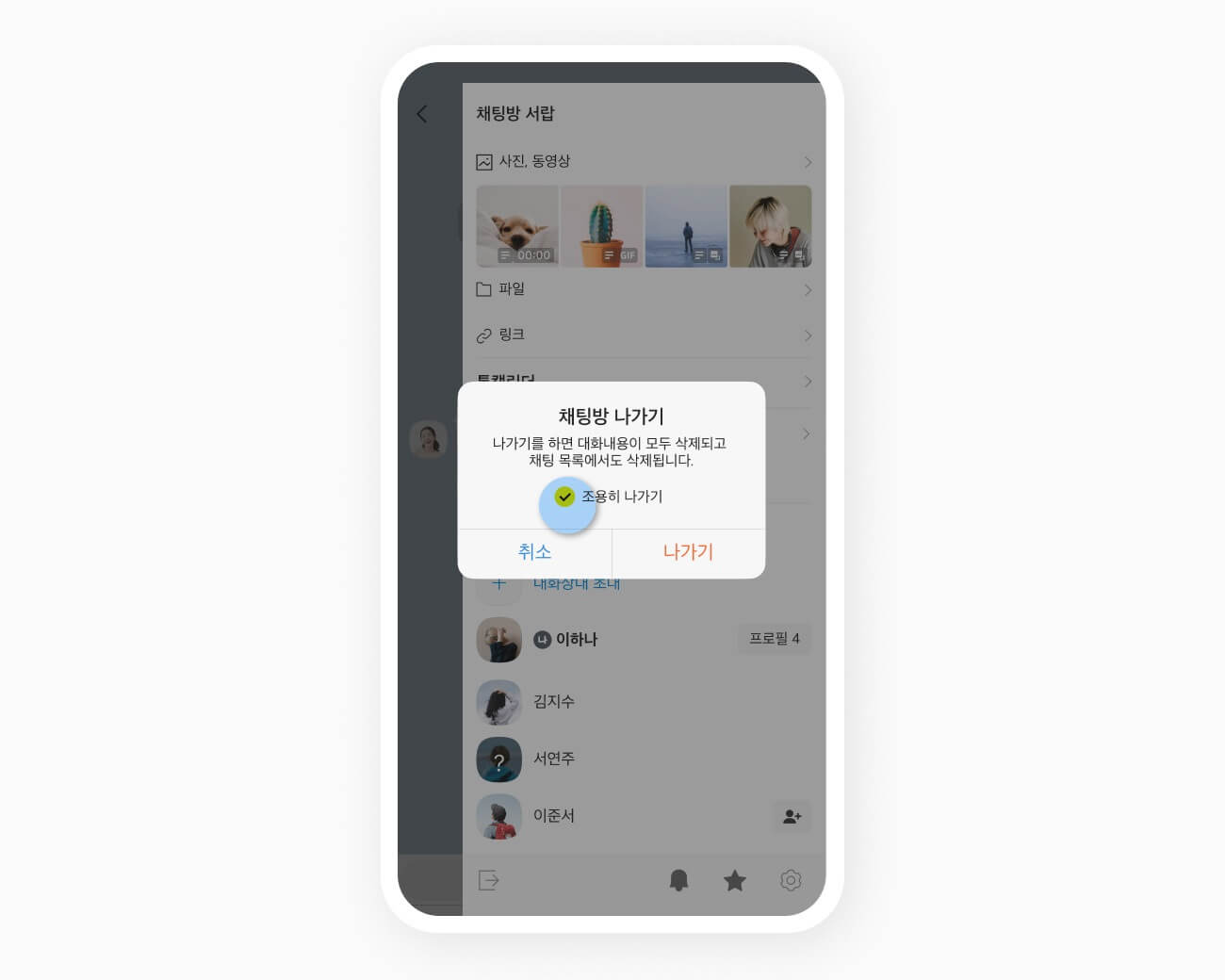
12.2 PC 카카오톡에서 "채팅방 조용히 나가기"하는 법
✅ PC에서는 다음과 같은 단계를 밟으십시오.
◆1단계
나가고 싶은 채팅방을 열고 오른쪽 위에 있는 더보기 (줄3개) 버튼을 클릭합니다.
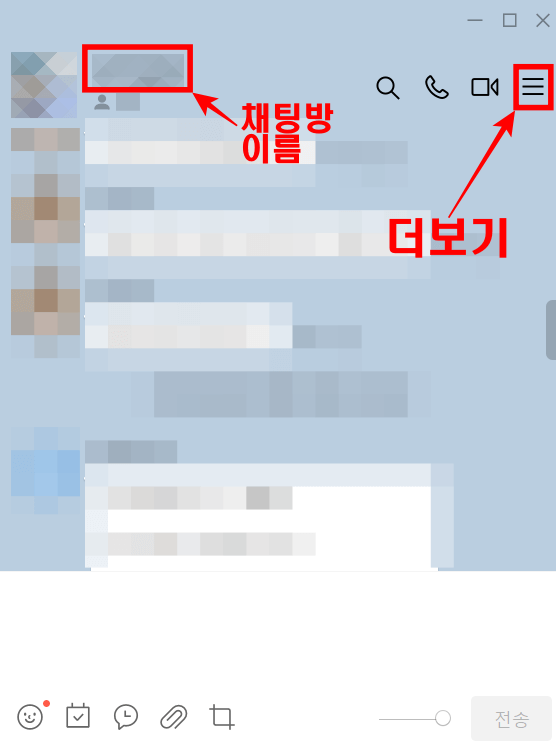
◆2단계
더보기 버튼을 누르면 나타나는 팝업창 메뉴에서 "채팅방 나가기"를 클릭합니다.
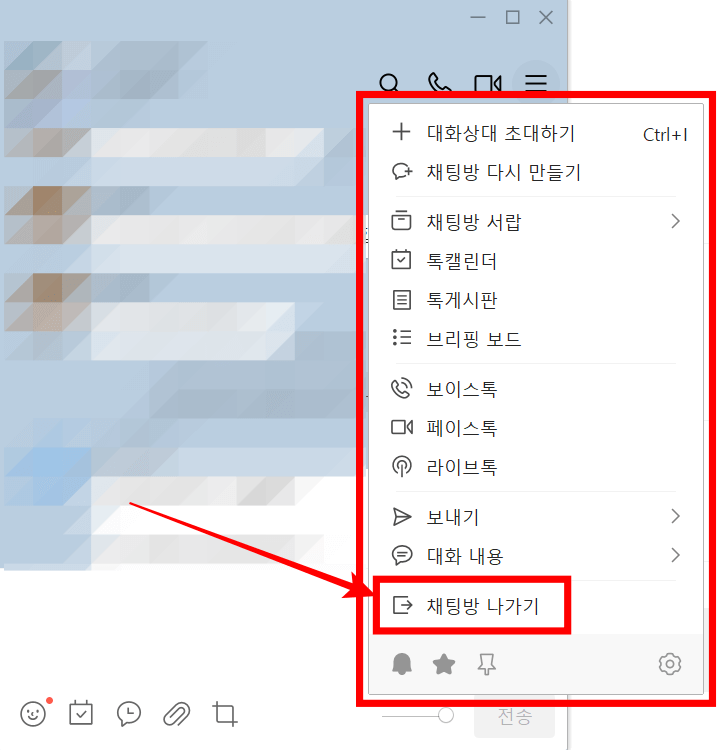
◆3단계
채팅방 이름이 보이고 "채팅방을 나가시겠어요"라고 묻는 팝업창이 보이면 "조용히 나가기 앞에 있는 동그라미를 선택해서 체크표시가 되도록 하고 "나가기"를 클릭하면 완료됩니다.
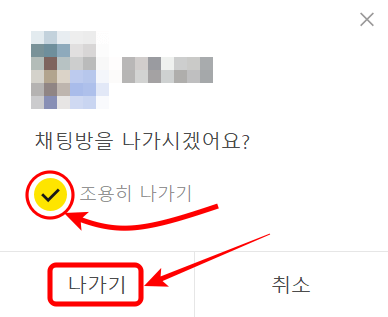
✅ 알아야 할 사항
◆카카오톡 버전 v10.3.0부터 사용할 수 있어요. (PC v3.5.5 mac v3.2.5)
◆채팅탭 목록에서는 조용히 나가기가 지원되지 않습니다. 나가고 싶은 채팅방을 먼저 선택한 후에만 '조용히 나가기'를 할 수 있습니다.
◆ 나가기를 하면 대화 내용이 모두 삭제되고 채팅 목록에서도 삭제됩니다.
◆ 일반채팅방에서만 이용하실 수 있습니다.
>>알면 편리한 카카오톡 꿀팁 기능들 2-2에서 계속됩니다.
알면 편리한 카카오톡 꿀팁 기능들 2-2
카카오톡 기본기능만 사용하시는 분들이 약 70%라고 합니다. 알아두면 편리한 카톡의 기능 몇 가지를 소개합니다. 파일을 2개로 나누었으며 사진은 꼭 필요한 것만 넣어서 크기를 줄여봤습니다.
aforestbird.tistory.com
'I.T.생활 돕기' 카테고리의 다른 글
| 갤럭시 삼성캘린더 사용법-PC(구글 캘린더)와 연동/양력·음력 기념일 한 번 입력 평생 알람 (1) | 2023.02.22 |
|---|---|
| 알면 편리한 카카오톡 꿀팁 기능들 2-2 (1) | 2023.01.25 |
| 인증서와 민간인증서 종류, 그리고 민간인증서 적용 공공웹사이트(23.3.7 업데이트) (1) | 2023.01.10 |
| 원드라이브 One Drive 설치/계정 만들기/연결 해제, 삭제하는 방법(2023) (0) | 2022.12.12 |
| 삼성 갤럭시 원유아이 5.1의 새로운 기능들(23.2.10일 업데이트)-One UI 5.1(안드로이드 13) (0) | 2022.12.11 |



